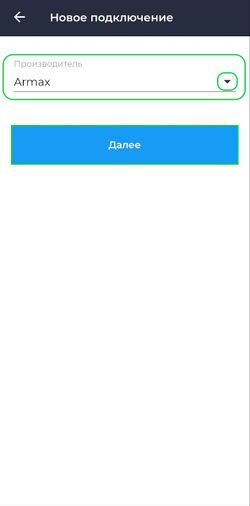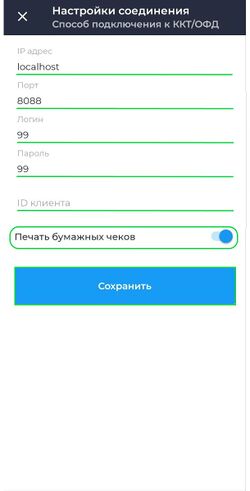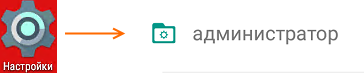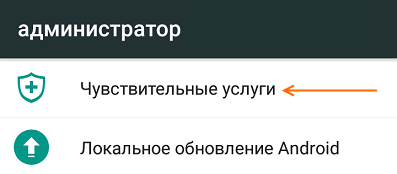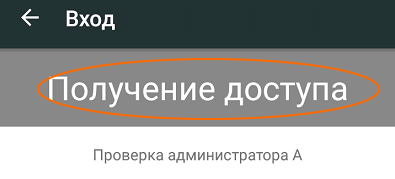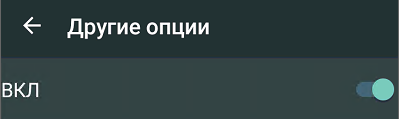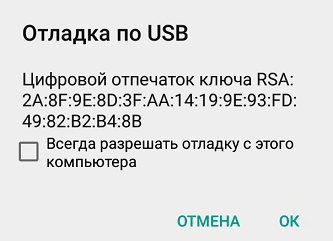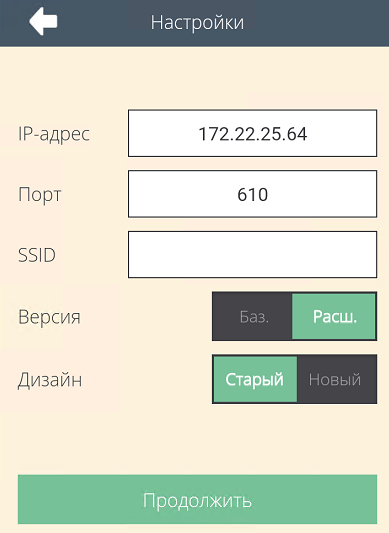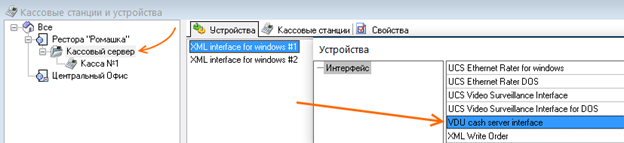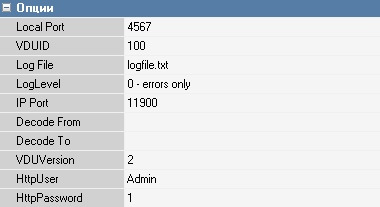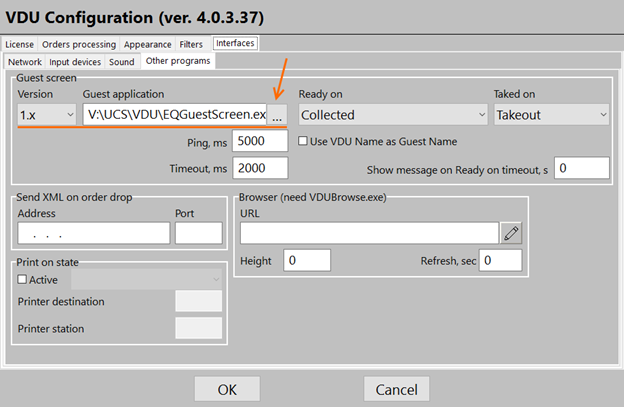Содержание:
- Включение/выключение
- Зарядка устройства
- Подключение к интернету
- Замена бумаги
- Настройка даты и времени
- Обновление приложений
Включение/выключение
Для включения или выключения оборудования потребуется зажать кнопку:
В случае выключения устройства, появится окно с возможными вариантами:
Зарядка устройства
Электропитание: блок питания, аккумулятор
Питание: 5V, 2 A
Аккумулятор: 3.8 V / 4800 mah
Кассу рекомендуется заряжать до 100%, снимать с зарядки, разряжать до 20%, и заново заряжать.
Внимание! Необходимо осуществлять зарядку только при выключенной кассе! Одновременная зарядка кассы и оформление чеков невозможно!
Подключение к интернету
Подключить устройство к сети интернет возможно с помощью WiFi- соединения, либо с помощью SIM-карты.
Слот для SIM-карты находится под крышкой, чтобы туда добраться нужно открыть крышку и достаньте батарею.
Установите SIM-карту в слот, закройте крышку и включите кассу.
После установки сим карты, на самом устройстве на главной странице сделайте свайп вниз (потяните страницу вниз).
И включите мобильные сети путем нажатия на иконку.
Система Пеймоб Ф – одно из самых популярных решений для организации электронной очереди и выдачи чеков. Эта программа предоставляет множество возможностей для оптимизации работы вашего бизнеса и повышения уровня обслуживания клиентов.
Настройка выдачи чеков в программе Пеймоб Ф может показаться сложной задачей, особенно для тех, кто впервые сталкивается с подобными программами. Однако, с помощью данного руководства и инструкции вы сможете без труда освоить все функции Пеймоб Ф и настроить выдачу чеков в соответствии с требованиями вашего бизнеса.
В данном руководстве мы расскажем о базовых настройках Пеймоб Ф, таких как создание профиля организации, настройка налогов и ставок НДС, добавление товаров и услуг. Мы также рассмотрим продвинутые настройки, такие как настройка цен и скидок, добавление дополнительных полей, создание пользовательских шаблонов чеков и многое другое.
Не важно, какой тип бизнеса вы ведете – магазин, кафе, салон красоты или ресторан – настройка Пеймоб Ф поможет вам упростить и ускорить работу с выдачей чеков. Следуйте данному руководству и инструкции, и вы сможете максимально эффективно использовать все возможности Пеймоб Ф для своего бизнеса.
Пеймоб Ф: обзор системы и особенности настройки
Пеймоб Ф — это платформа, которая позволяет принимать платежи через мобильные устройства и терминалы. Система имеет широкий функционал и облегчает процесс приема и обработки платежей для предпринимателей и компаний.
Особенности Пеймоб Ф:
- Возможность приема платежей с помощью банковских карт, электронных кошельков и QR-кодов;
- Интеграция с различными платежными системами, такими как Apple Pay и Google Pay;
- Удобный и интуитивно понятный интерфейс для пользователей;
- Возможность настройки различных видов скидок и акций;
- Ведение учета продаж и отчетности;
- Интеграция с онлайн-кассами и фискальными регистраторами;
- Возможность управления несколькими точками продаж;
- Возможность создания персонализированных чеков и чеков с QR-кодом.
Для настройки системы Пеймоб Ф необходимо выполнить следующие шаги:
- Зарегистрироваться в системе и создать аккаунт для вашего бизнеса;
- Подключить необходимые платежные системы и выбрать способы приема платежей;
- Настроить внешний вид чеков и добавить необходимую информацию;
- Настроить скидки и акции, если необходимо;
- Подключить онлайн-кассу или фискальный регистратор для фискального контроля;
- Протестировать настройки и провести необходимые исправления;
- Запустить систему и начать принимать платежи.
Пеймоб Ф — это удобная и надежная система для приема платежей, которая поможет вам упростить бизнес-процессы и повысить удовлетворенность ваших клиентов.
Ключевые понятия и определения
Для освоения настройки выдачи чеков в ПО ПэйМоб Ф необходимо ознакомиться с несколькими ключевыми понятиями:
- Чек — это документ, который оформляется и выдаётся в качестве подтверждения совершения определенных денежных операций. Чек содержит информацию о магазине (наименование, адрес), деталях транзакции (сумма, товары, услуги), дате и времени совершения операции.
- Кассовый аппарат — это специальное устройство, предназначенное для регистрации и учета денежных операций в торговом или сервисном предприятии. В ПэйМоб Ф кассовые аппараты могут быть подключены через специальные кабели или беспроводно посредством сети Bluetooth.
- Фискальный регистратор — это электронное устройство, которое не только регистрирует денежные операции, но и сохраняет информацию о них в виде фискального отчета. Фискальные регистраторы обеспечивают контроль за денежными операциями и помогают избежать незаконной деятельности.
- Фискальный накопитель — это устройство, которое хранит информацию о фискальных документах, выданных кассовым аппаратом или фискальным регистратором. Фискальный накопитель является частью системы фискального учета и обеспечивает сохранность всех данных о проведенных денежных операциях.
Эти основные понятия помогут вам лучше понять процесс настройки выдачи чеков в ПэйМоб Ф. Руководство и инструкция по настройке включает описание этих и других ключевых элементов системы и поможет вам успешно настроить и использовать программное обеспечение.
Инструкция по установке программы Пеймоб Ф
Шаг 1: Зайдите на официальный сайт Пеймоб Ф по адресу www.paymobf.ru.
Шаг 2: В разделе «Скачать программу» выберите операционную систему, под которую предназначена программа (Windows, macOS, iOS, Android).
Шаг 3: Нажмите на кнопку «Скачать» и сохраните установочный файл программы на ваш компьютер или мобильное устройство.
Шаг 4: Дождитесь завершения загрузки файла и откройте его.
Шаг 5: Следуйте инструкциям установщика, выбрав нужные параметры установки (язык, папку установки и т.д.).
Шаг 6: По окончании установки, запустите программу Пеймоб Ф.
Шаг 7: Введите логин и пароль от вашего аккаунта или зарегистрируйтесь, если у вас еще нет учетной записи.
Шаг 8: Программа Пеймоб Ф готова к использованию! Вы можете начать настраивать выдачу чеков и приступить к работе.
Если у вас возникли сложности во время установки программы Пеймоб Ф, обратитесь в службу поддержки по указанному на сайте контактному номеру.
Регистрация и авторизация в системе
Для использования системы Пеймоб Ф и настройки выдачи чеков необходимо пройти процесс регистрации и авторизации в системе. Рассмотрим этот процесс поэтапно:
-
Зайдите на официальный сайт Пеймоб Ф.
-
На главной странице найдите кнопку «Регистрация» и нажмите на нее.
-
Заполните все необходимые поля в регистрационной форме, такие как имя пользователя, пароль, электронная почта и т.д.
-
После заполнения формы нажмите на кнопку «Зарегистрироваться».
-
Если все данные были введены корректно, вам будет выслано письмо на указанную электронную почту с подтверждением регистрации.
-
Откройте письмо и следуйте инструкциям для подтверждения регистрации.
-
После подтверждения регистрации перейдите на страницу авторизации.
-
На странице авторизации введите свои учетные данные, такие как имя пользователя и пароль.
-
Нажмите на кнопку «Войти» для входа в систему.
После успешной авторизации вы сможете настроить выдачу чеков и использовать функционал системы Пеймоб Ф. Обратите внимание, что учетные данные, введенные при регистрации и авторизации, являются конфиденциальными, поэтому не рекомендуется передавать их третьим лицам.
Начало работы: создание касс и подключение кассового аппарата
Перед началом работы с Пеймоб Ф необходимо создать кассы и подключить кассовый аппарат для работы с выдачей чеков. В этом разделе мы расскажем, как это сделать.
Шаг 1: Создание кассы
Первым шагом необходимо создать кассу в системе Пеймоб Ф. Для этого нужно выполнить следующие действия:
- Зайдите в личный кабинет Пеймоб Ф.
- На главной странице выберите раздел «Настройки» и затем «Кассы».
- Нажмите кнопку «Добавить кассу».
- Назовите кассу, выберите налоговую систему, указывающую налоговые ставки для данной кассы, и заполните остальные необходимые поля.
- Нажмите кнопку «Создать».
Шаг 2: Подключение кассового аппарата
После создания кассы можно приступить к подключению кассового аппарата. Для этого необходимо выполнить следующие действия:
- На странице «Кассы» найдите созданную вами кассу и нажмите на нее.
- В разделе «Интеграция» выберите способ подключения кассового аппарата: через USB, Ethernet, Bluetooth или другой доступный вам вариант.
- Следуйте инструкциям по настройке подключения кассового аппарата в соответствии с выбранным способом.
- После успешного подключения кассового аппарата нажмите кнопку «Тестовая печать», чтобы проверить его работоспособность.
- Если тестовая печать прошла успешно, то нажмите кнопку «Сохранить» и перейдите к следующим настройкам.
После выполнения этих шагов вы успешно создали кассу и подключили кассовый аппарат к системе Пеймоб Ф. Теперь вы готовы приступить к выдаче чеков и использованию функционала программы.
Конфигурация кассовых операций: типы платежей и налоговые ставки
При настройке выдачи чеков в программе Пеймоб Ф, одним из ключевых шагов является конфигурация кассовых операций. В этом разделе вы узнаете о возможных типах платежей, а также налоговых ставках, которые могут быть использованы при проведении операций.
Типы платежей:
В программе Пеймоб Ф предусмотрены различные типы платежей, которые можно выбрать в зависимости от характера операции:
- Наличные — оплата наличными деньгами;
- Карта — оплата с помощью банковской карты;
- Безналичный — оплата безналичным способом, например, переводом на счет;
- Предоплата — оплата товара или услуги сделанная заранее, до получения товара или оказания услуги;
- Частичная оплата — оплата, при которой покупатель оплачивает только часть суммы, а остаток планируется оплатить позднее;
- Возврат — возврат денежных средств по предыдущей операции.
Налоговые ставки:
При проведении кассовых операций также важно указать правильную налоговую ставку, чтобы правильно рассчитать суммы налогов. В программе Пеймоб Ф доступны следующие налоговые ставки:
| Наименование | Ставка |
|---|---|
| Без налога | 0% |
| НДС 20% | 20% |
| НДС 10% | 10% |
| УСН доход | 6% |
| УСН доход — расход | 3% |
| ЕНВД | 0% |
| Патент | 0% |
При выборе налоговой ставки нужно учитывать требования и особенности законодательства вашей страны, чтобы правильно рассчитать налоговые суммы в чеках.
Важно заметить, что в программе Пеймоб Ф можно сконфигурировать несколько типов платежей и налоговых ставок, чтобы адаптировать программу к требованиям вашего бизнеса.
Теперь вы знаете о различных типах платежей и налоговых ставках, которые можно использовать при настройке выдачи чеков в программе Пеймоб Ф. Это поможет вам более точно отображать информацию в чеках и правильно рассчитывать налоговые суммы.
Создание и настройка товаров и услуг в системе
Для работы с выдачей чеков в системе Пеймоб Ф необходимо создать и настроить список товаров и услуг, которые будут продаваться.
Для создания товара или услуги необходимо выполнить следующие шаги:
- Войти в административную панель системы Пеймоб Ф.
- Перейти в раздел «Товары и услуги».
- Нажать на кнопку «Добавить товар» или «Добавить услугу».
- Заполнить необходимые поля, такие как: наименование, ставка НДС, цена, единица измерения и т.д.
- Сохранить созданный товар или услугу.
После создания товаров и услуг их можно настроить для дальнейшей выдачи чеков. Для этого необходимо:
- Выбрать созданный товар или услугу из списка.
- Нажать на кнопку «Редактировать».
- Настроить необходимые параметры, такие как: ставка НДС, цена, единица измерения, наличие весов, скидка, налоговый класс и другие.
- Сохранить настройки товара или услуги.
После успешной настройки товаров и услуг, их можно использовать при выдаче чеков покупателям.
| Поле | Описание |
|---|---|
| Наименование | Название товара или услуги, которое будет отображаться в чеке. |
| Ставка НДС | Ставка налога на добавленную стоимость (НДС) для данного товара или услуги. |
| Цена | Цена товара или услуги, указанная в рублях. |
| Единица измерения | Единица измерения товара или услуги (кг, шт., литр и т.д.). |
При настройке товаров и услуг в системе Пеймоб Ф необходимо следовать требованиям законодательства и учитывать особенности вашего бизнеса.
Управление инвентаризацией и складским учетом
Управление инвентаризацией и складским учетом является важным аспектом эффективной работы предприятия. Корректное ведение учета товаров на складе позволяет отслеживать наличие товаров, контролировать их движение, а также оптимизировать процессы пополнения запасов и заказов.
Для эффективной работы с платформой Пеймоб Ф, предусмотрены функции, позволяющие управлять инвентаризацией и складским учетом. В рамках данного раздела, мы рассмотрим основные возможности и инструменты, которые помогут вам справиться с этими задачами.
1. Создание складских позиций
Для эффективного учета товаров на складе, вам необходимо создать складские позиции. Вы можете указать основные характеристики товара, такие как название, код, единицы измерения, цена, количество и прочие атрибуты.
2. Инвентаризация
Система Пеймоб Ф позволяет проводить инвентаризацию товаров на складе. Вы можете запустить процесс инвентаризации, в результате которого система проверит количество фактически доступных товаров на складе и сравнит его с данными в системе.
3. Приемка товара на склад
Для корректного учета поступления товара на склад, необходимо проводить процесс приемки. В рамках данного процесса, вы можете проверить соответствие поступивших товаров сопроводительным документам, а также зарегистрировать приход товара на склад.
4. Отгрузка товара со склада
Отгрузка товара также важна для учета его движения и состояния на складе. При отгрузке товара со склада, вы можете указать его количество и причину отгрузки. Это поможет отслеживать общее количество доступных товаров на складе и оптимизировать процессы заказов и пополнения запасов.
5. Отчеты и аналитика
Для эффективного управления инвентаризацией и складским учетом, вы можете использовать различные отчеты и аналитические инструменты. Система Пеймоб Ф предоставляет возможность генерировать отчеты о движении товаров, остатках на складе, а также проводить анализ эффективности работы склада и пополнения запасов.
Воспользуйтесь предоставленными функциями и инструментами управления инвентаризацией и складским учетом в Пеймоб Ф, чтобы эффективно управлять товарными запасами и обеспечивать бесперебойную работу вашего предприятия.
Оформление и печать чеков, настройка внешнего вида
Оформление и внешний вид чеков – важные аспекты, которые помогают создать профессиональный и запоминающийся образ вашего бизнеса. Пеймоб Ф предоставляет возможность настроить внешний вид чеков в соответствии с вашими требованиями и брендовым стилем.
Настройка логотипа и шапки чека
Один из основных элементов внешнего вида чека – это логотип и шапка. Вы можете загрузить свой логотип и указать необходимые данные для шапки чека через интерфейс настроек Пеймоб Ф. Рекомендуется использовать логотип высокого разрешения и подходящего формата (например, PNG или JPEG).
Управление содержимым чека
Пеймоб Ф позволяет выбрать, какую информацию следует включить в чек. Некоторые из основных элементов, которые вы можете добавить или удалить, включают:
- Наименование товара или услуги
- Количество товара или продолжительность услуги
- Цена за единицу товара или услуги
- Общая стоимость товара или услуги
- Скидки или налоги, если применимы
Настройка стилей и шрифтов
Пеймоб Ф также предоставляет возможность настроить стили и шрифты для чеков. Вы можете выбрать цвет фона, цвет текста, шрифт и его размер. Это позволяет адаптировать внешний вид чеков под узнаваемый стиль вашей компании или магазина.
Печать чеков
После настройки внешнего вида чеков вы можете легко и удобно печатать их с помощью Пеймоб Ф. Интерфейс позволяет выбрать необходимые чеки для печати и указать количество копий. Печать чеков может быть осуществлена на обычном принтере или специализированном оборудовании для кассовых операций.
Настраивайте внешний вид чеков с помощью Пеймоб Ф и создавайте индивидуальный и профессиональный образ вашего бизнеса!
Инструкция по настройке скидок и акций
Шаг 1: Зайдите в настройки программы и выберите раздел «Скидки и акции».
Шаг 2: Нажмите кнопку «Добавить новую скидку» или «Добавить новую акцию».
Шаг 3: Заполните необходимую информацию о скидке или акции:
- Название: Укажите название скидки или акции для удобства использования.
- Тип: Выберите тип скидки или акции из предложенных вариантов (процентная, фиксированная, акция «Купи 2, получи третий товар бесплатно» и другие).
- Размер скидки: Укажите размер скидки в процентах или в денежном эквиваленте в зависимости от типа.
- Условия: Укажите условия использования скидки или акции (например, «при покупке от 1000 рублей»).
- Период действия: Укажите период, в течение которого действует скидка или акция.
Шаг 4: Сохраните настройки и проверьте, что скидка или акция появились в списке в разделе «Скидки и акции».
Шаг 5: Для применения скидки или акции к определенному товару или группам товаров, зайдите в настройки товара и выберите соответствующую скидку или акцию из списка.
Теперь скидка или акция будет автоматически применяться к выбранным товарам при оформлении заказа.
Подключение электронной отчетности и онлайн-касс
Для работы с фискальными операциями в Пеймоб Ф необходимо подключить электронную отчетность и онлайн-кассы. Это обеспечивает соблюдение законодательных требований оформления и передачи фискальных данных.
Подключение электронной отчетности
Для подключения электронной отчетности в Пеймоб Ф необходимо выполнить следующие шаги:
- Зарегистрироваться в системе налогового учета.
- Получить электронную цифровую подпись (ЭЦП).
- Зарегистрировать свою организацию в качестве налогового агента.
- Настроить программное обеспечение Пеймоб Ф для отправки отчетности.
После этих шагов вы сможете отправлять отчетность в соответствии с требованиями налоговых органов.
Подключение онлайн-кассы
Подключение онлайн-кассы в Пеймоб Ф требует выполнения следующих действий:
- Выбрать кассовый аппарат, поддерживающий онлайн-режим.
- Зарегистрировать кассовый аппарат в ФНС и получить уникальный регистрационный номер (РН КАССЫ).
- Настроить программное обеспечение Пеймоб Ф для работы с выбранным кассовым аппаратом.
- Протестировать работу кассы и убедиться в ее правильной работе.
После подключения онлайн-кассы вы сможете принимать платежи от клиентов, автоматически формировать чеки и отправлять фискальные данные на сервер налоговой службы.
Важно помнить
- При подключении электронной отчетности и онлайн-касс рекомендуется обратиться к специалистам или провайдеру Пеймоб Ф для получения подробной инструкции.
- Перед началом работы с электронной отчетностью и кассовым оборудованием необходимо ознакомиться с действующим законодательством и требованиями налоговых органов.
- Регулярно проверять правильность работы электронной отчетности и онлайн-касс.
Соблюдая все необходимые требования и настройки, вы обеспечите себе безопасную и законную работу с фискальными операциями в Пеймоб Ф.
Настройка справочников и базы данных
Для настройки выдачи чеков в Пеймоб Ф необходимо настроить справочники и базу данных. Ниже представлено пошаговое руководство для этих настроек.
- Откройте программу Пеймоб Ф и перейдите в раздел «Настройки».
- Выберите раздел «Справочники» и откройте вкладку «Товары и услуги».
- Добавьте все необходимые товары и услуги, которые будут использоваться при выдаче чеков. Укажите их наименование, цену, коды и прочие атрибуты.
- Перейдите во вкладку «Контрагенты» и добавьте сведения о вашей организации и партнерах. Укажите имя организации, ИНН, контактные данные и другую информацию.
- Перейдите в раздел «Базы данных» и настройте соответствующие параметры. Укажите путь к файлу базы данных, тип базы данных и дополнительные настройки.
- Сохраните все внесенные изменения и перейдите к настройке других параметров, если необходимо.
После того, как вы завершите настройку справочников и базы данных в Пеймоб Ф, вы сможете начать выдачу чеков. Обязательно проведите тестирование системы перед началом работы и внимательно проверьте все настройки.
Не забывайте регулярно обновлять и поддерживать справочники и базу данных, чтобы все информация была актуальной и корректной.
Импорт и экспорт данных: совместимые форматы и инструкция
При настройке выдачи чеков в программе «Пеймоб Ф» имеется возможность импортировать и экспортировать данные в различные форматы. Такая функциональность позволяет обмениваться информацией между разными программами и упрощает процесс работы.
Ниже приведены совместимые форматы импорта и экспорта данных в программе «Пеймоб Ф»:
- CSV (разделители) — текстовый формат, в котором значения разделены специальным символом или символами. Этот формат широко поддерживается большинством программ обработки данных;
- XLS (Microsoft Excel) — формат электронных таблиц программы Microsoft Excel. Позволяет хранить данные в ячейках, структурировать информацию и выполнять различные расчеты;
- XML — универсальный формат хранения данных, который применяется для обмена информацией между приложениями. XML файлы могут хранить различные типы данных и структурировать их;
Для импорта и экспорта данных в программе «Пеймоб Ф» следуйте инструкциям:
- Откройте программу «Пеймоб Ф» и перейдите в раздел настройки;
- Выберите вкладку «Импорт/экспорт данных»;
- В разделе «Импорт» выберите соответствующий формат файла, который вы хотите импортировать;
- Нажмите на кнопку «Выбрать файл» и укажите путь к файлу на вашем компьютере;
- Нажмите на кнопку «Импортировать», чтобы начать процесс импорта данных;
- По окончанию импорта, программа «Пеймоб Ф» отобразит результаты и уведомит вас о любых возникших ошибках;
- Для экспорта данных в файл выберите соответствующий формат и нажмите на кнопку «Экспортировать». Укажите путь для сохранения файла.
При использовании импорта и экспорта данных в программе «Пеймоб Ф», обязательно учитывайте совместимость форматов импорта и экспорта с другими программами или сервисами, с которыми вы работаете. В случае необходимости, конвертируйте данные в совместимый формат, чтобы избежать потери информации.
Импорт и экспорт данных являются важными функциями программы «Пеймоб Ф», которые позволяют эффективно управлять информацией, обмениваться данными и упрощают процесс работы с программой.
Создание пользователей и настройка прав доступа
Для настройки выдачи чеков в Пеймоб Ф необходимо создать пользователей и настроить их права доступа. Это позволит разграничить обязанности сотрудников и предоставить им доступ только к определенным функциям системы. В данном разделе мы рассмотрим, как создать пользователей и настроить их права доступа.
1. Для создания нового пользователя необходимо зайти в административную панель Пеймоб Ф и перейти в раздел «Пользователи».
2. Нажмите на кнопку «Создать пользователя», чтобы начать процесс создания нового аккаунта.
3. Заполните необходимые поля: имя, фамилию, логин, пароль и электронную почту. Вы также можете указать контактный телефон и примечания.
4. После заполнения данных нажмите кнопку «Сохранить», чтобы создать нового пользователя.
5. После создания пользователя вы сможете настроить его права доступа. Для этого откройте карточку пользователя и перейдите на вкладку «Права доступа».
6. В разделе «Права доступа» вы можете выбрать конкретные функции системы, к которым будет иметь доступ данный пользователь. Отметьте необходимые функции, используя флажки.
7. Помимо выбора функций, вы также можете установить ограничения на максимальную сумму платежей, которые может проводить пользователь.
8. После настройки прав доступа сохраните изменения, нажав кнопку «Сохранить».
9. Теперь созданный пользователь будет иметь доступ только к выбранным функциям системы и сможет проводить платежи в рамках установленных ограничений.
Таким образом, создание пользователей и настройка прав доступа является важной частью процесса настройки выдачи чеков в Пеймоб Ф. Это позволит управлять доступом сотрудников к системе и обеспечить безопасность данных.
Настройка модуля бонусных программ и лояльности
Модуль бонусных программ и лояльности предоставляет возможность настроить систему начисления бонусов и привлечения новых клиентов. Ниже представлены основные шаги настройки модуля.
-
Определение правил начисления бонусов
Первым шагом при настройке модуля бонусных программ и лояльности является определение правил начисления бонусов. Решите, каким образом будут начисляться бонусы клиентам:
- за каждую покупку определенного товара;
- за достижение определенной суммы покупок;
- за участие в акциях и специальных предложениях и др.
-
Настройка типов бонусных программ
После определения правил начисления бонусов необходимо настроить типы бонусных программ. Возможные варианты:
- бонусная программа для новых клиентов;
- бонусная программа для постоянных клиентов;
- бонусная программа для корпоративных клиентов и др.
-
Установка баллов начисления и их конвертации
На этом шаге необходимо указать количество баллов, которые будут начисляться за выполнение определенных условий. Также можно настроить конвертацию баллов на скидки, подарки или другие бонусы.
-
Настройка привилегий клиентов
Для повышения лояльности и привлечения клиентов можно предоставлять им дополнительные привилегии. Настройте условия получения таких привилегий, например, скидки на определенные товары или бесплатную доставку.
-
Настройка системы оповещения
Чтобы клиенты могли получать информацию о начисленных бонусах и акциях, настройте систему оповещения. Это может быть отправка SMS- или электронных сообщений, уведомления через мобильное приложение и т.д.
-
Тестирование и мониторинг
После завершения настройки модуля бонусных программ и лояльности рекомендуется провести тестирование. Убедитесь, что бонусы начисляются корректно, привилегии работают как ожидается, и система оповещения функционирует без сбоев. Также важно мониторить эффективность бонусных программ и вносить к ним корректировки по мере необходимости.
Настройка модуля бонусных программ и лояльности может значительно повысить лояльность клиентов и способствовать увеличению продаж. Основываясь на целях вашего бизнеса и предпочтениях клиентов, грамотная настройка модуля поможет создать эффективную систему бонусов и привилегий.
Аналитика и отчетность: функционал и настройка
Аналитика и отчетность – одна из важных функций системы Пеймоб Ф, которая позволяет получать подробную информацию о продажах и финансовых операциях. Система предоставляет различные инструменты и возможности для анализа и мониторинга работы вашего бизнеса.
Функционал аналитики и отчетности включает в себя:
- Генерация отчетов по продажам – система предоставляет возможность получить подробную информацию о продажах за определенный период. Можно получить отчеты по продажам по дням, неделям, месяцам или другим заданным периодам. Отчеты будут содержать информацию о количестве продаж, сумме продаж, типах товаров и других параметрах.
- Анализ продаж – система предоставляет возможность проанализировать продажи по различным параметрам. Например, вы сможете узнать, какие товары или категории товаров наиболее популярны у ваших клиентов. Это позволит вам оптимизировать ассортимент и улучшить предложение для клиентов.
- Финансовая отчетность – система предоставляет возможность получить различные финансовые отчеты. Вы сможете узнать о доходах, расходах, налогах и других финансовых показателях бизнеса. Это поможет вам управлять финансовыми ресурсами и оптимизировать расходы.
- Отчеты по клиентам – система позволяет получить отчеты о ваших клиентах. Вы сможете узнать о количестве клиентов, среднем чеке, покупках по категориям и других параметрах. Это поможет вам лучше понять свою аудиторию и настроить эффективные маркетинговые активности.
Настройка аналитики и отчетности в системе Пеймоб Ф:
- Выбор параметров отчетов – система позволяет выбрать необходимые параметры отчетов, такие как период, типы товаров, категории товаров и другие. Это позволяет настроить отчетность в соответствии с вашими потребностями и интересами.
- Автоматическая генерация отчетов – система Пеймоб Ф позволяет автоматически генерировать отчеты по заданному расписанию. Вы можете настроить автоматическую генерацию отчетов ежедневно, еженедельно или ежемесячно. Это позволит вам полностью автоматизировать процесс аналитики и отчетности.
- Экспорт отчетов – система позволяет экспортировать отчеты в различные форматы, такие как Excel или PDF. Это удобно для последующего анализа данных или предоставления отчетов в удобном формате.
- Дашборды и графики – система предоставляет инструменты для визуализации данных в виде графиков и диаграмм. Вы сможете легко визуализировать и анализировать информацию о продажах, финансах и клиентах.
Аналитика и отчетность в системе Пеймоб Ф позволит вам получить полную и достоверную информацию о вашем бизнесе. Вы сможете лучше понять своих клиентов, оптимизировать ассортимент и улучшить финансовые показатели. Настройте функционал аналитики и отчетности в системе Пеймоб Ф с учетом ваших потребностей и целей бизнеса.
Интеграция с программами учета и CRM-системами
Пеймоб Ф предоставляет возможность интеграции с различными программами учета и CRM-системами, чтобы обеспечить более удобный и эффективный учет и анализ данных о продажах и выдаче чеков. Это позволяет автоматизировать процессы, связанные с обработкой информации о финансовых операциях на предприятии и повысить качество ведения учета.
Для интеграции Пеймоб Ф с программами учета и CRM-системами необходимо выполнить следующие шаги:
- Выбрать программу учета или CRM-систему, с которой требуется интеграция.
- Установить необходимые модули или плагины для интеграции с Пеймоб Ф.
- Настроить параметры интеграции, указав необходимые данные о своей учетной системе или CRM-системе.
- Протестировать интеграцию для проверки корректности передачи данных и взаимодействия между системами.
После успешной интеграции Пеймоб Ф с программой учета или CRM-системой данные о продажах и выдаче чеков будут автоматически передаваться между системами. Это позволяет в реальном времени отслеживать состояние финансовых операций, генерировать отчеты, анализировать данные и принимать оперативные управленческие решения.
Интеграция с программами учета и CRM-системами также позволяет сократить время на обработку данных, уменьшить вероятность ошибок при ручном вводе информации и улучшить качество анализа данных. Кроме того, это позволяет сэкономить время и ресурсы сотрудников, которые ранее занимались ручным учетом и обработкой данных о финансовых операциях.
| Преимущество | Описание |
|---|---|
| Автоматизация процессов | Интеграция позволяет автоматизировать процессы, связанные с обработкой информации о финансовых операциях |
| Удобство использования | Интеграция делает процессы учета данных более удобными и эффективными |
| Уменьшение вероятности ошибок | Интеграция позволяет снизить вероятность ошибок, связанных с ручным вводом данных |
| Экономия времени и ресурсов | Интеграция сокращает время и ресурсы, затрачиваемые на обработку данных о финансовых операциях |
Техническая поддержка и руководство пользователя
Если у вас возникли вопросы или потребовалась помощь в настройке и использовании Пеймоб Ф для выдачи чеков, вы можете обратиться в нашу техническую поддержку. Наша команда специалистов всегда готова помочь вам разобраться с любыми техническими проблемами.
Перед тем, как обратиться в поддержку, рекомендуем вам ознакомиться с руководством пользователя. В нем вы найдете подробные инструкции по настройке и использованию Пеймоб Ф. Руководство поможет вам освоить все функции и возможности программы, а также даст ответы на многие ваши вопросы.
Если вы все же не смогли решить проблему самостоятельно, свяжитесь с нашей технической поддержкой. Вы можете сделать это по телефону или отправив письмо на электронную почту. Укажите в своем обращении детальную информацию о проблеме, а также версию и настройки вашей операционной системы и Пеймоб Ф.
Наши специалисты постараются оперативно ответить на ваше обращение и помочь вам решить возникшие проблемы. Будьте готовы предоставить удаленный доступ к вашему компьютеру, если это будет необходимо для решения проблемы.
Не стесняйтесь обращаться в техническую поддержку, ведь именно для этого она существует. Мы готовы помочь вам в любое время и обеспечить стабильную работу вашей системы выдачи чеков.
|
Внимание! Необходимо осуществлять зарядку только при выключенной кассе! Одновременная зарядка кассы и оформление чеков невозможно! Подключить устройство к сети интернет возможно с помощью WiFi- соединения, либо с помощью SIM-карты. Слот для SIM-карты находится под крышкой, чтобы туда добраться нужно открыть крышку и достаньте батарею.
Установите SIM-карту в слот, закройте крышку и включите кассу. После установки сим карты, на самом устройстве на главной странице сделайте свайп вниз (потяните страницу вниз). И включите мобильные сети путем нажатия на иконку. Система Пеймоб Ф – одно из самых популярных решений для организации электронной очереди и выдачи чеков. Эта программа предоставляет множество возможностей для оптимизации работы вашего бизнеса и повышения уровня обслуживания клиентов. Настройка выдачи чеков в программе Пеймоб Ф может показаться сложной задачей, особенно для тех, кто впервые сталкивается с подобными программами. Однако, с помощью данного руководства и инструкции вы сможете без труда освоить все функции Пеймоб Ф и настроить выдачу чеков в соответствии с требованиями вашего бизнеса. В данном руководстве мы расскажем о базовых настройках Пеймоб Ф, таких как создание профиля организации, настройка налогов и ставок НДС, добавление товаров и услуг. Мы также рассмотрим продвинутые настройки, такие как настройка цен и скидок, добавление дополнительных полей, создание пользовательских шаблонов чеков и многое другое. Не важно, какой тип бизнеса вы ведете – магазин, кафе, салон красоты или ресторан – настройка Пеймоб Ф поможет вам упростить и ускорить работу с выдачей чеков. Следуйте данному руководству и инструкции, и вы сможете максимально эффективно использовать все возможности Пеймоб Ф для своего бизнеса. Пеймоб Ф: обзор системы и особенности настройкиПеймоб Ф — это платформа, которая позволяет принимать платежи через мобильные устройства и терминалы. Система имеет широкий функционал и облегчает процесс приема и обработки платежей для предпринимателей и компаний. Особенности Пеймоб Ф:
Для настройки системы Пеймоб Ф необходимо выполнить следующие шаги:
Пеймоб Ф — это удобная и надежная система для приема платежей, которая поможет вам упростить бизнес-процессы и повысить удовлетворенность ваших клиентов. Ключевые понятия и определенияДля освоения настройки выдачи чеков в ПО ПэйМоб Ф необходимо ознакомиться с несколькими ключевыми понятиями:
Эти основные понятия помогут вам лучше понять процесс настройки выдачи чеков в ПэйМоб Ф. Руководство и инструкция по настройке включает описание этих и других ключевых элементов системы и поможет вам успешно настроить и использовать программное обеспечение. Инструкция по установке программы Пеймоб ФШаг 1: Зайдите на официальный сайт Пеймоб Ф по адресу www.paymobf.ru. Шаг 2: В разделе «Скачать программу» выберите операционную систему, под которую предназначена программа (Windows, macOS, iOS, Android). Шаг 3: Нажмите на кнопку «Скачать» и сохраните установочный файл программы на ваш компьютер или мобильное устройство. Шаг 4: Дождитесь завершения загрузки файла и откройте его. Шаг 5: Следуйте инструкциям установщика, выбрав нужные параметры установки (язык, папку установки и т.д.). Шаг 6: По окончании установки, запустите программу Пеймоб Ф. Шаг 7: Введите логин и пароль от вашего аккаунта или зарегистрируйтесь, если у вас еще нет учетной записи. Шаг 8: Программа Пеймоб Ф готова к использованию! Вы можете начать настраивать выдачу чеков и приступить к работе. Если у вас возникли сложности во время установки программы Пеймоб Ф, обратитесь в службу поддержки по указанному на сайте контактному номеру. Регистрация и авторизация в системеДля использования системы Пеймоб Ф и настройки выдачи чеков необходимо пройти процесс регистрации и авторизации в системе. Рассмотрим этот процесс поэтапно:
После успешной авторизации вы сможете настроить выдачу чеков и использовать функционал системы Пеймоб Ф. Обратите внимание, что учетные данные, введенные при регистрации и авторизации, являются конфиденциальными, поэтому не рекомендуется передавать их третьим лицам. Начало работы: создание касс и подключение кассового аппаратаПеред началом работы с Пеймоб Ф необходимо создать кассы и подключить кассовый аппарат для работы с выдачей чеков. В этом разделе мы расскажем, как это сделать. Шаг 1: Создание кассы Первым шагом необходимо создать кассу в системе Пеймоб Ф. Для этого нужно выполнить следующие действия:
Шаг 2: Подключение кассового аппарата После создания кассы можно приступить к подключению кассового аппарата. Для этого необходимо выполнить следующие действия:
После выполнения этих шагов вы успешно создали кассу и подключили кассовый аппарат к системе Пеймоб Ф. Теперь вы готовы приступить к выдаче чеков и использованию функционала программы. Конфигурация кассовых операций: типы платежей и налоговые ставкиПри настройке выдачи чеков в программе Пеймоб Ф, одним из ключевых шагов является конфигурация кассовых операций. В этом разделе вы узнаете о возможных типах платежей, а также налоговых ставках, которые могут быть использованы при проведении операций. Типы платежей: В программе Пеймоб Ф предусмотрены различные типы платежей, которые можно выбрать в зависимости от характера операции:
Налоговые ставки: При проведении кассовых операций также важно указать правильную налоговую ставку, чтобы правильно рассчитать суммы налогов. В программе Пеймоб Ф доступны следующие налоговые ставки:
При выборе налоговой ставки нужно учитывать требования и особенности законодательства вашей страны, чтобы правильно рассчитать налоговые суммы в чеках. Важно заметить, что в программе Пеймоб Ф можно сконфигурировать несколько типов платежей и налоговых ставок, чтобы адаптировать программу к требованиям вашего бизнеса. Теперь вы знаете о различных типах платежей и налоговых ставках, которые можно использовать при настройке выдачи чеков в программе Пеймоб Ф. Это поможет вам более точно отображать информацию в чеках и правильно рассчитывать налоговые суммы. Создание и настройка товаров и услуг в системеДля работы с выдачей чеков в системе Пеймоб Ф необходимо создать и настроить список товаров и услуг, которые будут продаваться. Для создания товара или услуги необходимо выполнить следующие шаги:
После создания товаров и услуг их можно настроить для дальнейшей выдачи чеков. Для этого необходимо:
После успешной настройки товаров и услуг, их можно использовать при выдаче чеков покупателям.
При настройке товаров и услуг в системе Пеймоб Ф необходимо следовать требованиям законодательства и учитывать особенности вашего бизнеса. Управление инвентаризацией и складским учетомУправление инвентаризацией и складским учетом является важным аспектом эффективной работы предприятия. Корректное ведение учета товаров на складе позволяет отслеживать наличие товаров, контролировать их движение, а также оптимизировать процессы пополнения запасов и заказов. Для эффективной работы с платформой Пеймоб Ф, предусмотрены функции, позволяющие управлять инвентаризацией и складским учетом. В рамках данного раздела, мы рассмотрим основные возможности и инструменты, которые помогут вам справиться с этими задачами. 1. Создание складских позиций Для эффективного учета товаров на складе, вам необходимо создать складские позиции. Вы можете указать основные характеристики товара, такие как название, код, единицы измерения, цена, количество и прочие атрибуты. 2. Инвентаризация Система Пеймоб Ф позволяет проводить инвентаризацию товаров на складе. Вы можете запустить процесс инвентаризации, в результате которого система проверит количество фактически доступных товаров на складе и сравнит его с данными в системе. 3. Приемка товара на склад Для корректного учета поступления товара на склад, необходимо проводить процесс приемки. В рамках данного процесса, вы можете проверить соответствие поступивших товаров сопроводительным документам, а также зарегистрировать приход товара на склад. 4. Отгрузка товара со склада Отгрузка товара также важна для учета его движения и состояния на складе. При отгрузке товара со склада, вы можете указать его количество и причину отгрузки. Это поможет отслеживать общее количество доступных товаров на складе и оптимизировать процессы заказов и пополнения запасов. 5. Отчеты и аналитика Для эффективного управления инвентаризацией и складским учетом, вы можете использовать различные отчеты и аналитические инструменты. Система Пеймоб Ф предоставляет возможность генерировать отчеты о движении товаров, остатках на складе, а также проводить анализ эффективности работы склада и пополнения запасов. Воспользуйтесь предоставленными функциями и инструментами управления инвентаризацией и складским учетом в Пеймоб Ф, чтобы эффективно управлять товарными запасами и обеспечивать бесперебойную работу вашего предприятия. Оформление и печать чеков, настройка внешнего видаОформление и внешний вид чеков – важные аспекты, которые помогают создать профессиональный и запоминающийся образ вашего бизнеса. Пеймоб Ф предоставляет возможность настроить внешний вид чеков в соответствии с вашими требованиями и брендовым стилем. Настройка логотипа и шапки чекаОдин из основных элементов внешнего вида чека – это логотип и шапка. Вы можете загрузить свой логотип и указать необходимые данные для шапки чека через интерфейс настроек Пеймоб Ф. Рекомендуется использовать логотип высокого разрешения и подходящего формата (например, PNG или JPEG). Управление содержимым чекаПеймоб Ф позволяет выбрать, какую информацию следует включить в чек. Некоторые из основных элементов, которые вы можете добавить или удалить, включают:
Настройка стилей и шрифтовПеймоб Ф также предоставляет возможность настроить стили и шрифты для чеков. Вы можете выбрать цвет фона, цвет текста, шрифт и его размер. Это позволяет адаптировать внешний вид чеков под узнаваемый стиль вашей компании или магазина. Печать чековПосле настройки внешнего вида чеков вы можете легко и удобно печатать их с помощью Пеймоб Ф. Интерфейс позволяет выбрать необходимые чеки для печати и указать количество копий. Печать чеков может быть осуществлена на обычном принтере или специализированном оборудовании для кассовых операций. Настраивайте внешний вид чеков с помощью Пеймоб Ф и создавайте индивидуальный и профессиональный образ вашего бизнеса! Инструкция по настройке скидок и акцийШаг 1: Зайдите в настройки программы и выберите раздел «Скидки и акции». Шаг 2: Нажмите кнопку «Добавить новую скидку» или «Добавить новую акцию». Шаг 3: Заполните необходимую информацию о скидке или акции:
Шаг 4: Сохраните настройки и проверьте, что скидка или акция появились в списке в разделе «Скидки и акции». Шаг 5: Для применения скидки или акции к определенному товару или группам товаров, зайдите в настройки товара и выберите соответствующую скидку или акцию из списка. Теперь скидка или акция будет автоматически применяться к выбранным товарам при оформлении заказа. Подключение электронной отчетности и онлайн-кассДля работы с фискальными операциями в Пеймоб Ф необходимо подключить электронную отчетность и онлайн-кассы. Это обеспечивает соблюдение законодательных требований оформления и передачи фискальных данных. Подключение электронной отчетностиДля подключения электронной отчетности в Пеймоб Ф необходимо выполнить следующие шаги:
После этих шагов вы сможете отправлять отчетность в соответствии с требованиями налоговых органов. Подключение онлайн-кассыПодключение онлайн-кассы в Пеймоб Ф требует выполнения следующих действий:
После подключения онлайн-кассы вы сможете принимать платежи от клиентов, автоматически формировать чеки и отправлять фискальные данные на сервер налоговой службы. Важно помнить
Соблюдая все необходимые требования и настройки, вы обеспечите себе безопасную и законную работу с фискальными операциями в Пеймоб Ф. Настройка справочников и базы данныхДля настройки выдачи чеков в Пеймоб Ф необходимо настроить справочники и базу данных. Ниже представлено пошаговое руководство для этих настроек.
После того, как вы завершите настройку справочников и базы данных в Пеймоб Ф, вы сможете начать выдачу чеков. Обязательно проведите тестирование системы перед началом работы и внимательно проверьте все настройки. Не забывайте регулярно обновлять и поддерживать справочники и базу данных, чтобы все информация была актуальной и корректной. Импорт и экспорт данных: совместимые форматы и инструкцияПри настройке выдачи чеков в программе «Пеймоб Ф» имеется возможность импортировать и экспортировать данные в различные форматы. Такая функциональность позволяет обмениваться информацией между разными программами и упрощает процесс работы. Ниже приведены совместимые форматы импорта и экспорта данных в программе «Пеймоб Ф»:
Для импорта и экспорта данных в программе «Пеймоб Ф» следуйте инструкциям:
При использовании импорта и экспорта данных в программе «Пеймоб Ф», обязательно учитывайте совместимость форматов импорта и экспорта с другими программами или сервисами, с которыми вы работаете. В случае необходимости, конвертируйте данные в совместимый формат, чтобы избежать потери информации. Импорт и экспорт данных являются важными функциями программы «Пеймоб Ф», которые позволяют эффективно управлять информацией, обмениваться данными и упрощают процесс работы с программой. Создание пользователей и настройка прав доступаДля настройки выдачи чеков в Пеймоб Ф необходимо создать пользователей и настроить их права доступа. Это позволит разграничить обязанности сотрудников и предоставить им доступ только к определенным функциям системы. В данном разделе мы рассмотрим, как создать пользователей и настроить их права доступа. 1. Для создания нового пользователя необходимо зайти в административную панель Пеймоб Ф и перейти в раздел «Пользователи». 2. Нажмите на кнопку «Создать пользователя», чтобы начать процесс создания нового аккаунта. 3. Заполните необходимые поля: имя, фамилию, логин, пароль и электронную почту. Вы также можете указать контактный телефон и примечания. 4. После заполнения данных нажмите кнопку «Сохранить», чтобы создать нового пользователя. 5. После создания пользователя вы сможете настроить его права доступа. Для этого откройте карточку пользователя и перейдите на вкладку «Права доступа». 6. В разделе «Права доступа» вы можете выбрать конкретные функции системы, к которым будет иметь доступ данный пользователь. Отметьте необходимые функции, используя флажки. 7. Помимо выбора функций, вы также можете установить ограничения на максимальную сумму платежей, которые может проводить пользователь. 8. После настройки прав доступа сохраните изменения, нажав кнопку «Сохранить». 9. Теперь созданный пользователь будет иметь доступ только к выбранным функциям системы и сможет проводить платежи в рамках установленных ограничений. Таким образом, создание пользователей и настройка прав доступа является важной частью процесса настройки выдачи чеков в Пеймоб Ф. Это позволит управлять доступом сотрудников к системе и обеспечить безопасность данных. Настройка модуля бонусных программ и лояльностиМодуль бонусных программ и лояльности предоставляет возможность настроить систему начисления бонусов и привлечения новых клиентов. Ниже представлены основные шаги настройки модуля.
Настройка модуля бонусных программ и лояльности может значительно повысить лояльность клиентов и способствовать увеличению продаж. Основываясь на целях вашего бизнеса и предпочтениях клиентов, грамотная настройка модуля поможет создать эффективную систему бонусов и привилегий. Аналитика и отчетность: функционал и настройкаАналитика и отчетность – одна из важных функций системы Пеймоб Ф, которая позволяет получать подробную информацию о продажах и финансовых операциях. Система предоставляет различные инструменты и возможности для анализа и мониторинга работы вашего бизнеса. Функционал аналитики и отчетности включает в себя:
Настройка аналитики и отчетности в системе Пеймоб Ф:
Аналитика и отчетность в системе Пеймоб Ф позволит вам получить полную и достоверную информацию о вашем бизнесе. Вы сможете лучше понять своих клиентов, оптимизировать ассортимент и улучшить финансовые показатели. Настройте функционал аналитики и отчетности в системе Пеймоб Ф с учетом ваших потребностей и целей бизнеса. Интеграция с программами учета и CRM-системамиПеймоб Ф предоставляет возможность интеграции с различными программами учета и CRM-системами, чтобы обеспечить более удобный и эффективный учет и анализ данных о продажах и выдаче чеков. Это позволяет автоматизировать процессы, связанные с обработкой информации о финансовых операциях на предприятии и повысить качество ведения учета. Для интеграции Пеймоб Ф с программами учета и CRM-системами необходимо выполнить следующие шаги:
После успешной интеграции Пеймоб Ф с программой учета или CRM-системой данные о продажах и выдаче чеков будут автоматически передаваться между системами. Это позволяет в реальном времени отслеживать состояние финансовых операций, генерировать отчеты, анализировать данные и принимать оперативные управленческие решения. Интеграция с программами учета и CRM-системами также позволяет сократить время на обработку данных, уменьшить вероятность ошибок при ручном вводе информации и улучшить качество анализа данных. Кроме того, это позволяет сэкономить время и ресурсы сотрудников, которые ранее занимались ручным учетом и обработкой данных о финансовых операциях.
Техническая поддержка и руководство пользователяЕсли у вас возникли вопросы или потребовалась помощь в настройке и использовании Пеймоб Ф для выдачи чеков, вы можете обратиться в нашу техническую поддержку. Наша команда специалистов всегда готова помочь вам разобраться с любыми техническими проблемами. Перед тем, как обратиться в поддержку, рекомендуем вам ознакомиться с руководством пользователя. В нем вы найдете подробные инструкции по настройке и использованию Пеймоб Ф. Руководство поможет вам освоить все функции и возможности программы, а также даст ответы на многие ваши вопросы. Если вы все же не смогли решить проблему самостоятельно, свяжитесь с нашей технической поддержкой. Вы можете сделать это по телефону или отправив письмо на электронную почту. Укажите в своем обращении детальную информацию о проблеме, а также версию и настройки вашей операционной системы и Пеймоб Ф. Наши специалисты постараются оперативно ответить на ваше обращение и помочь вам решить возникшие проблемы. Будьте готовы предоставить удаленный доступ к вашему компьютеру, если это будет необходимо для решения проблемы. Не стесняйтесь обращаться в техническую поддержку, ведь именно для этого она существует. Мы готовы помочь вам в любое время и обеспечить стабильную работу вашей системы выдачи чеков.
Для подключения кассы Пеймоб-Ф в приложении Касса Android, совершите следующие действия: Связь с кассой установлена, можно приступать к работе.
Подключение платежного терминалаДля подключения платежного терминала на кассе Пеймоб-Ф в приложении Касса Android совершите следующие действия:
Стоимость и сроки доставкиБесплатная доставка осуществляется только до грузового терминала ТК СДЭК, если клиент находится в городе, где нет пункта самовывоза ТК СДЭК, до бесплатно доставляем до ближайшего терминала данной компании (СДЭК). Сроки по данной доставке устанавливаются согласно тарифам ТК и на усмотрение отправителя. Срочного тарифа и адресной доставки, в услуге «Бесплатная доставка» нет. Бесплатной доставкой можно воспользоваться только при заказе ККТ с полным комплектом услуг (касса под ключ). При данном условии, бесплатно доставляется только касса. Если клиент покупает ККТ с полным комплектом услуг + другой товар (весы, денежный ящик, счетчик банкнот, принтер этикеток, 10 коробок чековой ленты и т.д), то бесплатно доставляем только ККТ, доставку на все остальное клиент оплачивает отдельно. Условия бесплатной доставки по Москве и МО
Бесплатной доставкой можно воспользоваться только при заказе ККТ с полным комплектом услуг (касса под ключ)! При данном условии, бесплатно доставляется только касса. Если клиент покупает ККТ с полным комплектом услуг + другой товар (весы, денежный ящик, счетчик банкнот, принтер этикеток, 10 коробок чековой ленты и т.д), то бесплатно доставляем только ККТ, доставку на все остальное клиент оплачивает отдельно. Бесплатная доставка осуществляется по Москве на следующий день после её оформления. По МО (до 25 км от МКАД) — 1-2 дня. В день планируемой доставки Вам необходимо ответить на звонок курьера, иначе он будет вынужден перенести доставку на следующий день. Если Вы находитесь более чем 25 км от МКАД, то доставку осуществляет ТК CDEK до ближайшего к Вам пункта выдачи данной компании, согласно параметрам для данного направления (сроки сообщаются логистом при оформлении заказа на доставку). Выбор ТК, по условиям бесплатной доставки, производится на усмотрение отправителя. ВведениеPaymob – мобильный терминал, позволяющий оплачивать заказ картой или наличными. Приложение можно скачать, обновлять через СберМаркет и магазин приложений Paymob. Требования к установкеДля полной установки вам понадобятся:
Установка TMS-сервераСкачайте TMS с FTP-сервера по адресу ftp://ftp.ucs.ru/rk7/other/tms/ ЛицензированиеTMS требует лицензированию. Процесс описан в статье лицензирование ТМС на виртуальных ключах. Настройка INI-файловНастройка сервераСоздайте XML-интерфейс на кассовом сервере и пропишите ему свободный порт. Привяжите к нему логический интерфейс. Как это сделать, описано здесь. [RK7SERV]ServAddr=127.0.0.1:3323 По желанию, можно указать порт в настройке Port: Port=610 Пропишите Код и Идентификатор кассовой станции, к которой будет подключаться TMS: StationCode=1 ; ID кассыStationID=15002 ; Идентификатор кассы Настройка оплатыЧтобы включить оплату, укажите следующие настройки: Active=1 ; включение оплаты. «Active=0» – выключение. ReceiptMaketCode=2164 ; код представления документа для чека PaymentCode=1 ; код валюты для оплаты. В нашем случае это Наличность > Рубли Создайте секцию [PAYMOB] и пропишите там UsePayMobToPay=1 ; включение возможности оплаты через терминал ; задаём соответствие валют PayMob и RK7CurTitle0=CASH ; название валюты из PayMobCurIdent0=1 ; идентификатор валюты Рубли из RK7CurTitle1=Visa Credit ; название валюты из PayMobCurIdent1=1015795 ; идентификатор валюты Банковская карта из RK7CurTitle2=MasterCard ; название валюты из PayMobCurIdent2=1015795 ; идентификатор валюты Банковская карта из RK7CurTitle3=MIR Classic CRD ; название валюты из PayMobCurIdent3=1015795 ; идентификатор валюты Банковская карта из RK7CurTitle4=Maestro ; название валюты из PayMobCurIdent4=1015795 ; идентификатор валюты Банковская карта из RK7 Названия валют в PayMob менять не надо – только из RK7. Ограничение используемых валют: UseCard=1 ; оплата картой будет доступнаUseCard=0 ; оплата картой будет недоступнаUseCash=1 ; оплата наличными будет доступнаUseCash=0 ; оплата наличными будет недоступна Настройка печати предчека делается в секции [RK7SERV]: PrintPrecheck= 1 ; печать предчека будет доступна, это значение по умолчанию. PrintPrecheck= 0 ; печать предчека будет недоступна Настройка оплаты по местам SeatPayOff= 1 ; оплата по местам включена, это значение по умолчанию. SeatPayOff= 0 ; оплата по местам выключена Пропишите все нужные настройки и сохраните файл. Перезапустите сервер. Настройка XML файловОткройте файл mwnsettings7.xml и поменяйте в нём IP и порт на адрес вашего сервера TMS в директивах PING и SERV: <PING IP=»172.22.25.64″ WaitTime=»10″ TryNumber=»3″/><SERV IP=»172.22.25.64″ PORT=»610″ SSID=»» CanCloseConnect=»1″/> Откройте файл pgsettings.xml и поменяйте в нём IP на IP вашего сервера TMS в директиве SERV: <SERV IP=»172.22.25.64″ PORT=»612″ SSID=»mobwaiter2″> Сохраните обновлённые файлы. Запустите файл MobiGuard7.exe. Если вы всё правильно настроили, он появится в трее: Убедитесь, что запущена правильная версия. Откройте TMS7.LOG. //— 21.06.2019 12:15:38 —————————— 1 21.06 12:15:38 Starting (7.4.318 14.06.2019, RK 7.6.0.84 …)2 21.06 12:15:38 Desktop Mode Версия TMS указана во второй строчке. Если версии совпадают с требуемыми и всё запустилось, то установка TMS закончена. Теперь перейдём к настройке Andoid-приложения. Настройка терминала PayMobПриступаем к установке мобильного официанта на терминал. Подключите терминал к ПК по USB-кабелю. Включение отладки по USBЧтобы включить отладку по USB, зайдите в Настройки > администратор
Чтобы получить пароль администратора, обратитесь в службу поддержки PayMob по телефону 8 800 777-9-765. Вам понадобится сообщить следующие данные:
Перейдите в раздел Чувствительные услуги
Нажмите 5 раз на верхнюю область с надписью Получение доступа
И переключите настройку на ВКЛ
Готово. Вы включили отладку по USB. Если терминал подключен к компьютеру, то терминал запросит доступ на подключение.
Нажмите ОК. Установка мобильного официантаВам понадобится APK-файл мобильного официанта. Скачайте его с FTP-сервера: ftp://ftp.ucs.ru/r-keeper/WaiterNotepad/Current/TMS/RK7/ Устанавливать мобильный официант мы будем через adb. ADB – это консольная утилита для работы с Andoid-приложениями. Скачать её можно по адресу https://developer.android.com/studio/releases/platform-tools. Распакуйте архив с утилитами в папку. Внутри найдите файл adb.exe. Запустите его через командную строку с ключом install путём к APK-файлу. путь_к_adbadb.exe install %путь_к_APK_файлу%
Дождитесь завершения установки. В результате вы должны увидеть слово Success. Приложение установлено. Настройка мобильного официантаЗапустите мобильный официант и перейдите в Настройки. Введите пароль 051791, нажмите Оk.
Важно Касса PayMob и сервер TMS должны быть доступны друг для друга по сети. После сохранения настроек вернитесь в главное меню. Если приложение смогло подключиться к серверу TMS, значок связи станет зелёным:
Чтобы залогинится в мобильном официанте, вы должны быть авторизованы на кассе.
Важно У вас должен быть создан хотя бы 1 план план зала, чтобы создать заказ. Настройка подключения к VDUУстановите VDU актуальной версии (4+). Процесс установки описан в статье Установка и настройка VDU.
Важно! В инструкции написано, что нужно добавить интерфейс на кассовой станции. Для настройки через PayMob, интерфейс нужно добавлять на кассовом сервере. Для настройки интерфейса, в разделе Устройства нажмите правой кнопкой мыши и перетащите строчку VDU cash server interface на белое поле.
Настройте интерфейс, указав:
Сохраните интерфейс и перезапустите кассовый сервер. Вся остальная настройка стандартная и выполняется по инструкции. Настройка электронной очередиЧтобы настроить электронную очередь, вам понадобится работающая версия VDU. Подробная инструкция по настройке. Отдельная лицензия не требуется. Только на VDU. Далее:
Это тоже интересно:
Подписаться
авторизуйтесь
0 комментариев
Старые
|